
PS-Regeneffekt-Produktionsschritte: Öffnen Sie zuerst die PS-Software und importieren Sie ein Bildmaterial. Erstellen Sie dann eine neue transparente Ebene, wählen Sie das Füllwerkzeug aus und klicken Sie dann auf die Filteroption in der Menüleiste Wählen Sie in der Popup-Liste die Pixelisierung aus. Passen Sie abschließend die Parameter im gepunkteten Einstellungsfenster an.

Betriebsumgebung:
Win7-System
PS CS6-Software
HP Laptop
Schritte:
Öffnen Sie die PS-Software, die Version finden Sie hier PC CS6, importieren Sie dann ein Bildmaterial und kopieren Sie dann eine Ebene, wie im Bild gezeigt:
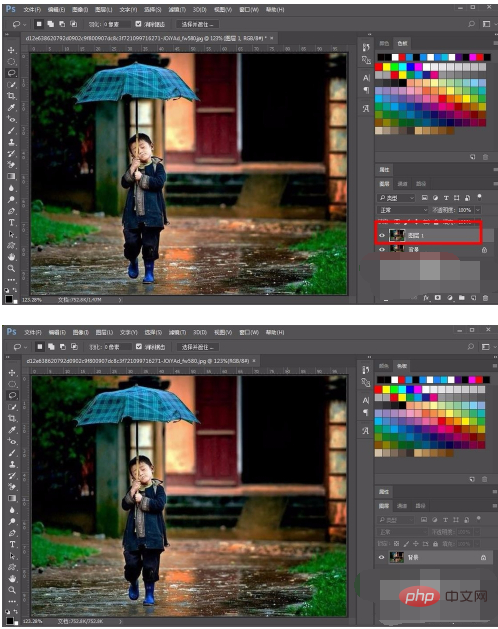
Klicken Sie dann auf das neue Ebenensymbol unter dem Ebenenbedienfeld, erstellen Sie eine neue transparente Ebene und wählen Sie dann das Füllwerkzeug aus. Die Füllschicht ist weiß.
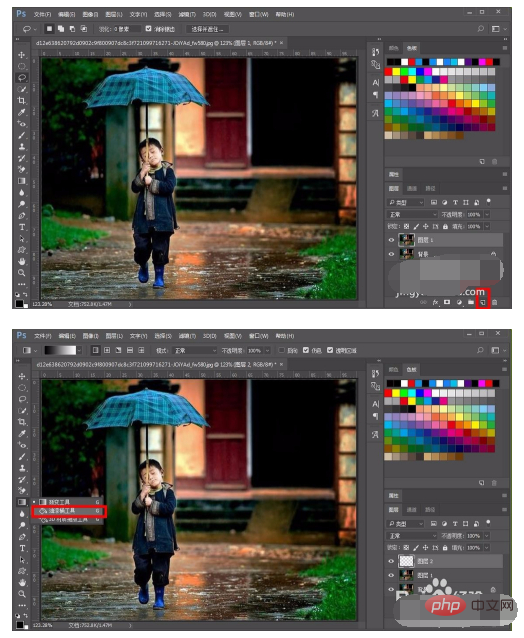
Klicken Sie auf die weiße Ebene, suchen Sie das Symbol zum Hinzufügen einer Ebenenmaske unter dem Ebenenbedienfeld, halten Sie die Alt-Taste gedrückt und klicken Sie auf das Symbol. Der weißen Ebene wird eine schwarze Maske hinzugefügt und Sie können den Hintergrund sehen Bild zu diesem Zeitpunkt Ebene.

Klicken Sie dann in der Menüleiste auf die Filteroption, wählen Sie in der Popup-Liste „Pixeln“ aus und wählen Sie dann die gepunktete Option aus, wie im Bild gezeigt:
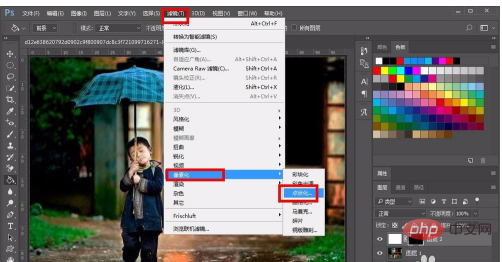
Passen Sie im gepunkteten Einstellungsfenster die Option an untere Einheit Passen Sie für Rasterparameter die Größe auf 3 an, was auch der kleinste Wert ist.
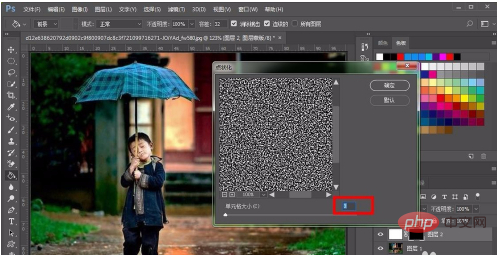
Dann wählen Sie die Bildoption in der Menüleiste, wählen Sie die Anpassungsoption in der Popup-Liste und dann die Schwellenwertoption, wie im Bild gezeigt:
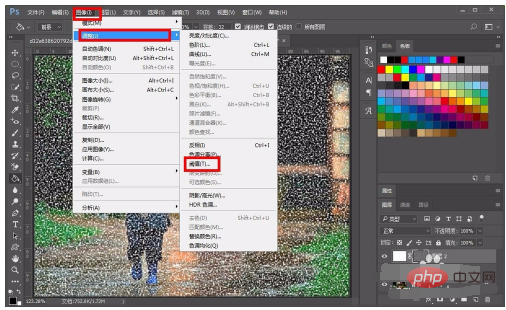
Dann erscheint das Fenster zur Schwellenwerteinstellung nach oben und passen Sie den Parameterwert des Schwellenwertpegels an, bewegen Sie das kleine Aufwärtsdreieck nach rechts, der Wert erhöht sich, stellen Sie den Wert auf etwa 216 ein und klicken Sie dann auf OK.
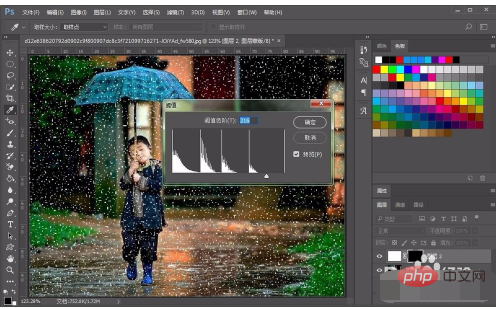
Klicken Sie dann auf den Filter in der Menüleiste, wählen Sie dann Unschärfe und dann die Option Bewegungsunschärfe aus, wie im Bild gezeigt:
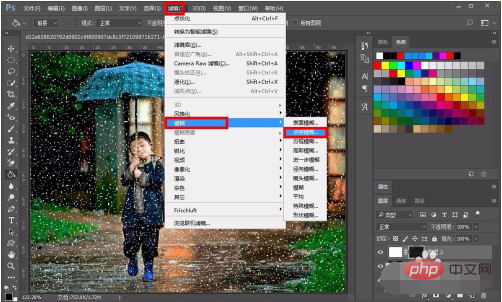
Stellen Sie im Fenster mit den Bewegungsunschärfe-Einstellungen den Winkel auf 85 ein Grad, passen Sie dann den Abstand auf 26 Pixel an und klicken Sie dann auf OK, wie im Bild gezeigt:
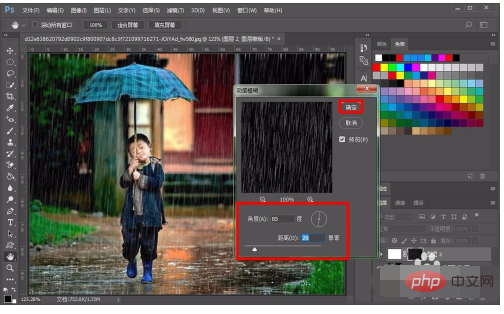
Nehmen Sie abschließend einige detaillierte Anpassungen vor, und die Wirkung von Regentropfen an regnerischen Tagen wird deutlich Tatsächlich können Freunde es versuchen.

Das obige ist der detaillierte Inhalt vonProduktionsschritte für den PS-Regeneffekt. Für weitere Informationen folgen Sie bitte anderen verwandten Artikeln auf der PHP chinesischen Website!
 So zeichnen Sie gepunktete Linien in PS
So zeichnen Sie gepunktete Linien in PS
 ps ausgewählten Bereich löschen
ps ausgewählten Bereich löschen
 ps Vollbild-Tastenkombination beenden
ps Vollbild-Tastenkombination beenden
 PS Farbeimer-Tastenkombinationen
PS Farbeimer-Tastenkombinationen
 So ändern Sie die Größe von Bildern in PS
So ändern Sie die Größe von Bildern in PS
 So ändern Sie die Farbe des PS-Pinsels
So ändern Sie die Farbe des PS-Pinsels
 So machen Sie den Hintergrund in PS transparent
So machen Sie den Hintergrund in PS transparent
 PS Kanten-Tastenkombinationen anpassen
PS Kanten-Tastenkombinationen anpassen